Hp PAVILION TX1150EA, PAVILION TX1000 CTO, PAVILION TX1250EA, PAVILION TX1000Z CTO, PAVILION TX1020EA User Manual [tr]
...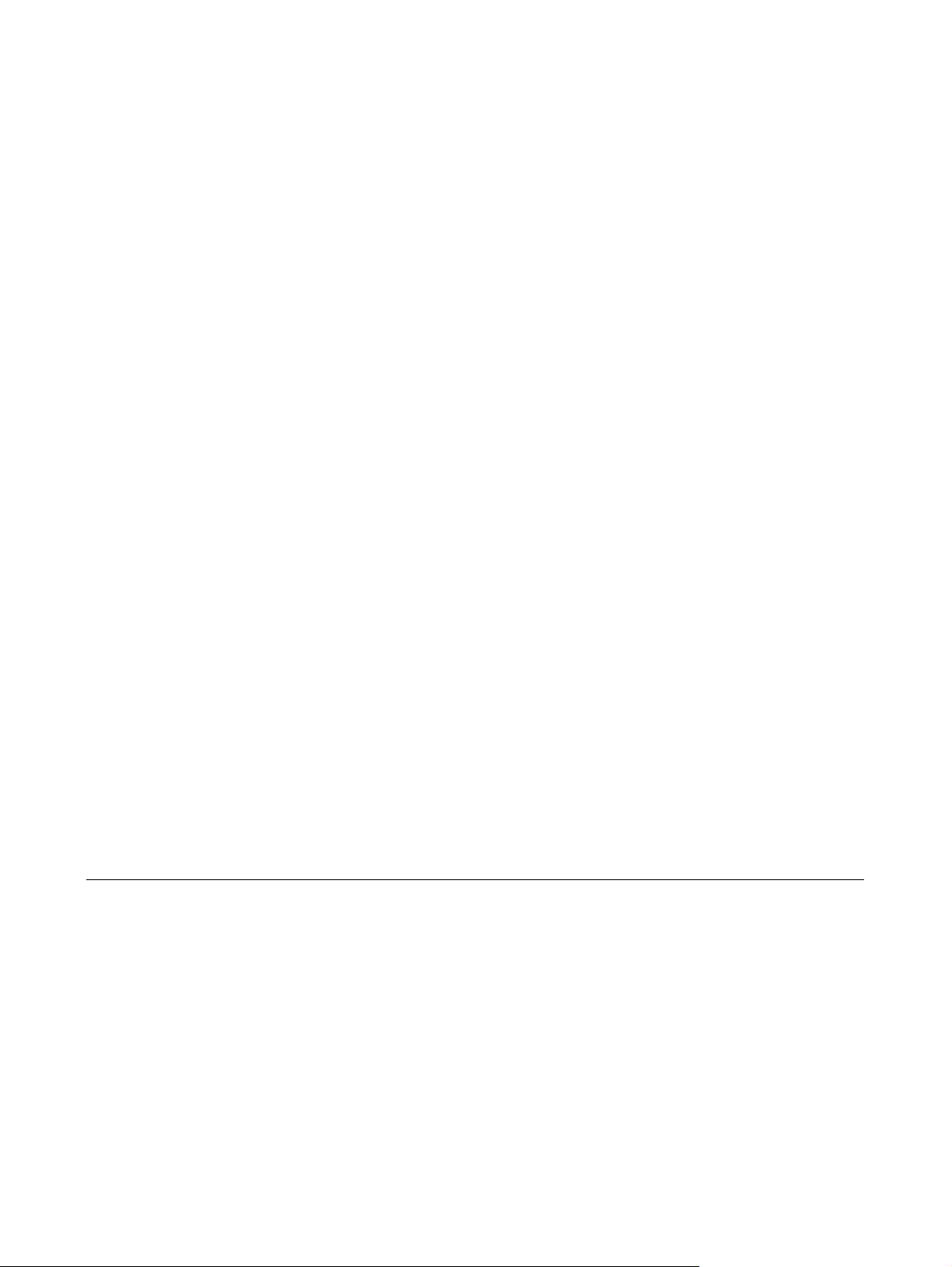
İşaret Aygıtları ve Klavye
Kullanıcı Kılavuzu

© Copyright 2007 Hewlett-Packard
Development Company, L.P.
Microsoft ve Windows, Microsoft Corporation
kuruluşunun ABD’de tescilli ticari
markalarıdır.
Bu belgede yer alan bilgiler önceden haber
verilmeksizin değiştirilebilir. HP ürünleri ve
hizmetlerine ilişkin garantiler, bu ürünler ve
hizmetlerle birlikte gelen açık garanti
beyanlarında belirtilmiştir. Bu belgede yer
alan hiçbir şey ek garanti oluşturacak
şeklinde yorumlanmamalıdır. HP, işbu
belgede yer alan teknik hatalardan veya
yazım hatalarından ya da eksikliklerden
sorumlu tutulamaz.
Birinci Basım: Ocak 2007
Belge Parça Numarası: 431181-141

İçindekiler
1 İşaret aygıtlarını kullanma
Dokunmatik Yüzeyi kullanma ............................................................................................................... 1
İşaret kolunu kullanma (yalnızca belirli modellerde) ............................................................................. 2
Dokunmatik Yüzey tercihlerini ayarlama .............................................................................................. 2
Harici fareyi bağlama ............................................................................................................................ 2
2 Dokunmalı ekranı kullanma (yalnızca belirli modellerde)
Dokunmalı ekranı ayarlama ................................................................................................................. 3
Kalemi kullanma ................................................................................................................................... 4
Kalem bileşenleri belirleme .................................................................................................. 4
Kalemi tutma ........................................................................................................................ 4
Kalemi saklama ................................................................................................................... 5
Dokunmalı ekranda işlem yapma ......................................................................................................... 6
Tıklatmaları gerçekleştirme .................................................................................................. 6
Dokunmaları gerçekleştirme ................................................................................................ 6
Tıklatma ayarlarını değiştirme veya test etme ..................................................................... 6
Dokunma işlemlerini değiştirme veya oluşturma ................................................................. 7
Dokunmalı ekran tercihlerini ayarlama ................................................................................................. 8
3 Klavyeyi kullanma
Kısayolları kullanma ............................................................................................................................. 9
Sistem bilgilerini görüntüleme (fn+esc) .............................................................................. 10
Yardım ve Destek’i Açma (fn+f1) ....................................................................................... 10
Yazdırma Seçenekleri penceresini açma (fn+f2) ............................................................... 10
Web tarayıc
Ekran görüntüsünü değiştirme (fn+f4) ............................................................................... 11
Hazırda Bekletme'yi başlatma (fn+f5) ................................................................................ 12
Hızlı Kilit'i başlatma (fn+f6) ................................................................................................ 12
Ekran parlaklığını azaltma (fn+f7) ...................................................................................... 12
Ekran parlaklığını artırma (fn+f8) ....................................................................................... 12
Ses CD'sini veya DVD'yi yürütme, duraklatma veya devam ettirme (fn+f9) ...................... 12
Ses CD'sini veya DVD'yi durdurma (fn+f10) ...................................................................... 12
Ses CD'sindeki veya DVD'deki bir önceki parçayı ya da bölümü yürütme (fn+f11) ........... 13
Ses CD'sindeki veya DVD'deki sonraki parçayı ya da bölümü yürütme (fn+f12) ............... 13
4 Tuş takımlarını kullanma
Katıştırılmış sayısal tuş takımını kullanma ......................................................................................... 15
Katıştırılmış sayısal tuş takımını etkinleştirme ve devre dış
Katıştırılmış sayısal tuş takımındaki tuş işlevlerini değiştirme ........................................... 15
TRWW iii
ısını açma (fn+f3) ........................................................................................... 11
ı bırakma ............................... 15

Harici sayısal tuş takımını kullanma ................................................................................................... 15
5 Dokunmalı ekranı (yalnızca belirli modellerde), Dokunmatik Yüzeyi ve klavyeyi temizleme
Dizin ................................................................................................................................................................... 17
iv TRWW
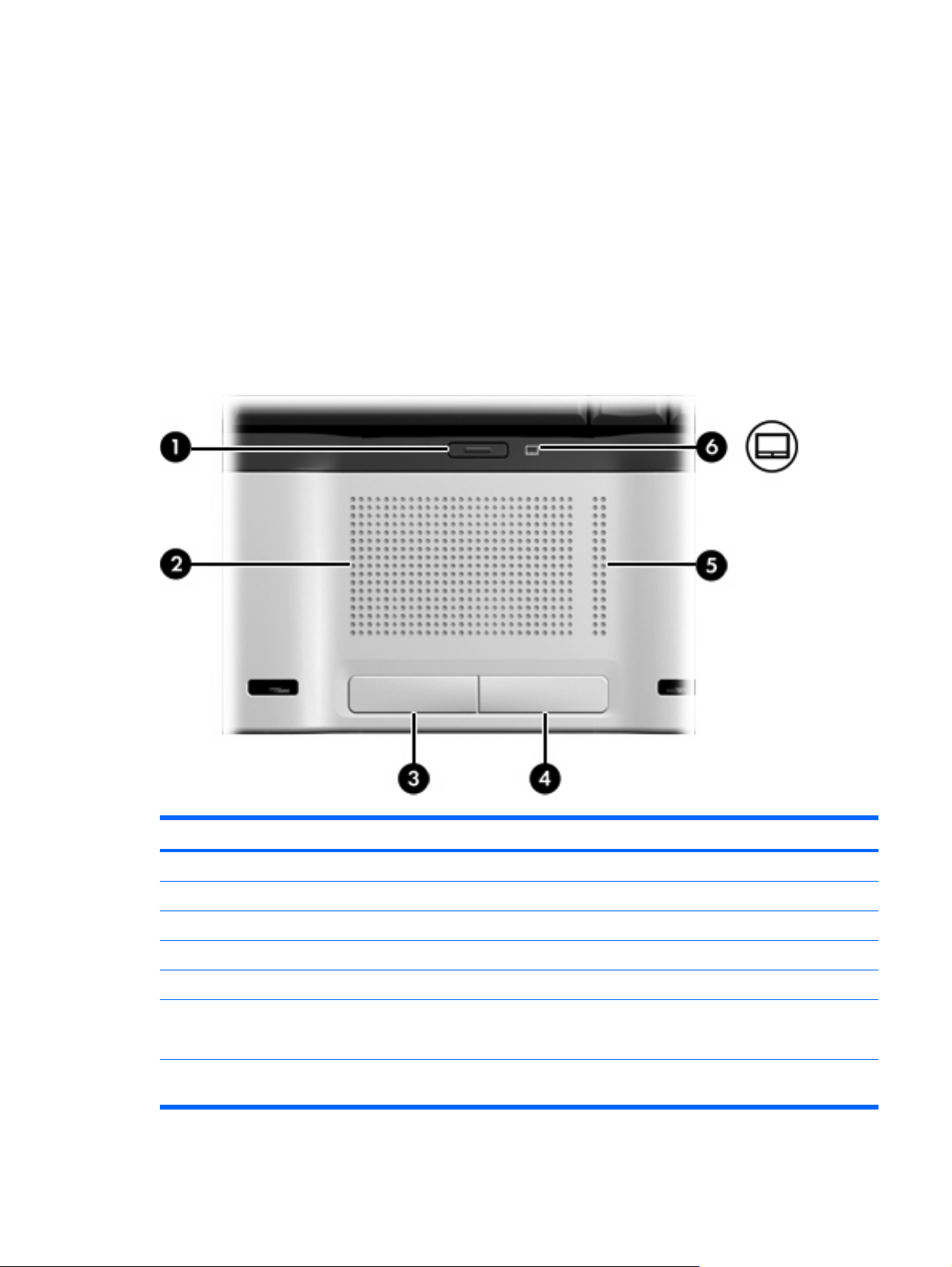
1 İşaret aygıtlarını kullanma
Dokunmatik Yüzeyi kullanma
Aşağıdaki resim ve tabloda, bilgisayarın Dokunmatik Yüzey'i açıklanmıştır.
Bileşen Açıklama
(1) Dokunmatik Yüzey açma/kapama düğmesi Dokunmatik Yüzeyi etkinleştirir/devre dışı bırakır
(2) Dokunmatik Yüzey* İşaretçiyi hareket ettirip ekrandaki öğeleri seçer veya etkinleştirir.
(3) Sol Dokunmatik Yüzey düğmesi* Harici fare üzerindeki sol düğme gibi işlev görür.
(4) Sağ Dokunmatik Yüzey düğmesi* Harici fare üzerindeki sağ düğme gibi işlev görür.
(5) Dokunmatik Yüzey kaydırma alanı* Yukarı veya aşağı kaydırma yapar.
(6) Dokunmatik Yüzey ışığı
*Bu tablo fabrika ayarlarını açıklar. İşaret aygıtı tercihlerini görüntülemek ve değiştirmek için Başlat > Denetim Masası >
Donanım ve Ses > Fare'yi seçin.
Mavi: Dokunmatik Yüzey etkin.
●
Sarı: Dokunmatik Yüzey devre dışı.
●
TRWW Dokunmatik Yüzeyi kullanma 1

İşaretçiyi hareket ettirmek için, parmağınızı Dokunmatik Yüzeyde işaretçinin gitmesini istediğiniz yöne
doğru kaydırın. Dokunmatik Yüzey düğmelerini, harici bir faredeki sol ve sağ düğmeler gibi kullanın.
Dokunmatik yüzey dikey kaydırma bölgesini kullanarak yukarı ve aşağı kaydırma için, parmağınızı
çizgiler üzerinde aşağı veya yukarı kaydırın.
Not İşaretçiyi hareket ettirmek için Dokunmatik Yüzey'i kullanıyorsanız, kaydırma alanına
taşımadan önce parmağınızı Dokunmatik Yüzey'den kaldırmanız gerekir. Parmağınızı
Dokunmatik Yüzey'den kaydırma alanına sürüklemeniz kaydırma işlevini etkinleştirmez.
İşaret kolunu kullanma (yalnızca belirli modellerde)
İşaret kolu, klavyedekli ok tuşlarını kullanarak olduğu gibi ekrandaki öğeler arasında gezinmenizi sağlar.
İşaret koluna gitmek istediğiniz yönde basın; sağa, sola, yukarı veya aşağı.
Dokunmatik Yüzey tercihlerini ayarlama
Fare Özellikleri'ne erişmek için Başlat > Denetim Masası > Donanım ve Ses > Fare'yi seçin.
Düğme yapılandırması tıklatma hızı ve işaretçi seçenekleri gibi işaretleme aygıtları ayarları için,
Windows®’daki Fare Özellikleri’ni kullanın.
Harici fareyi bağlama
Bilgisayarın USB bağlantı noktalarından birini kullanarak, bilgisayara harici USB fare bağlayabilirsiniz.
USB fare, isteğe bağlı genişletme ürünündeki bağlantı noktaları kullanılarak da sisteme bağlanabilir.
2 Bölüm 1 İşaret aygıtlarını kullanma TRWW

2Dokunmalı ekranı kullanma (yalnızca
belirli modellerde)
Dokunmalı ekran kalem ya da tırnağınız gibi sivri bir nesneyle ekrandaki öğeleri seçmenizi veya
etkinleştirmenizi sağlar.
Dokunmalı ekranı ayarlama
Dokunmalı ekran varsayılan ayarla çalıştığı gibi kullanıcı tarafından da ayarlanabilir. Ancak, dokunmalı
ekranı yalnızca kendi el yazınıza ve fare hareketlerinize göre ayarlandığında kullanmanız önemli önerilir.
Ayarlama, tüm kullanıcılar ve özellikle solak kullanıcılar için dokunmalı ekran performansını en iyileştirir.
Dokunmalı ekranı ayarlamak için:
1. Başlat > Denetim Masası > Donanım ve Ses > Tablet PC Ayarları > Genel sekmesini seçin.
2. Ayarla öğesini seçin.
3. Ekranda görüntülenen yönergeleri izleyin.
Kalemi ayarlama işaretleyicilerinin tam ortasına dokundurun. Ayarlama işaretleyicileri ekran
●
aretleri (+) olarak görüntülenir.
artı iş
Dokunmalı ekran 4 ekran yönünde de ayarlamaya dikkat edin.
●
TRWW Dokunmalı ekranı ayarlama 3
